下面小编给大家介绍一下怎么找到电脑本地安全策略进行设置工具/材料 电脑
操作方法 01 首先我们打开电脑 , 在电脑左下角找到开始点击 , 如图所示

文章插图
02 方法一、点击开始之后我们看到其中有一项运行 , 我们点击运行 。 如图所示
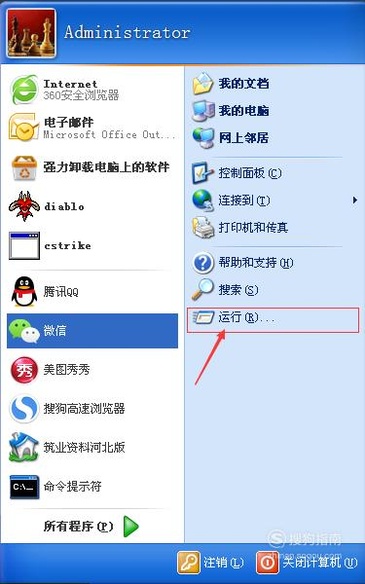
文章插图
03 点击运行打开后在运行栏输入指令“secpol.msc” , 回车或者点击确认 。 如图所示

文章插图
04 这时 , 本地安全策略就出现在我们眼前 , 你可以进行各种设置 。
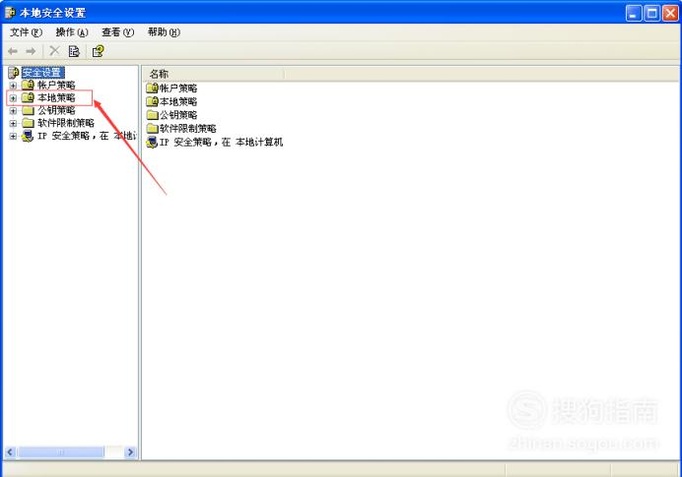
文章插图
05 方法二、点击开始之后我们看到其中有一项控制面板 , 我们点击控制面板 , 如图所示
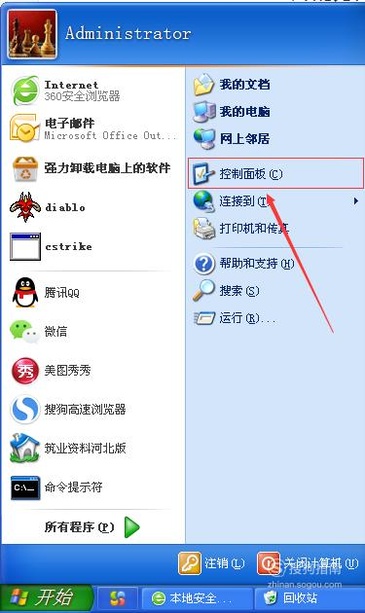
文章插图
06 打开控制面板之后我们看到页面会出现一个管理工具 , 然后我们点击 , 如图所示
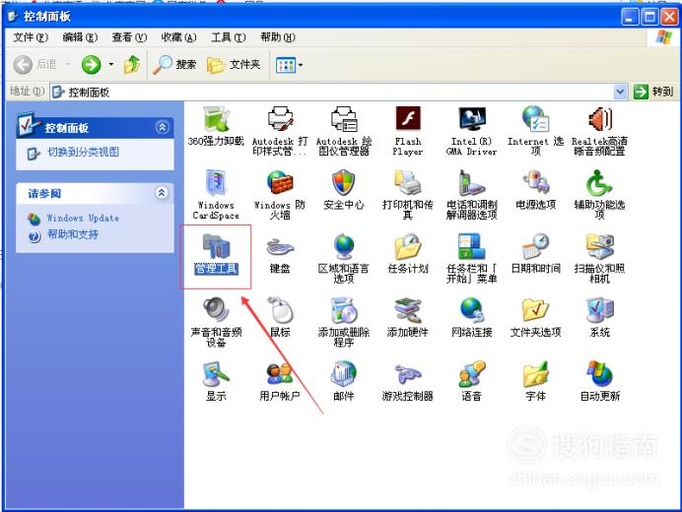
文章插图
07 这时我们就可以看到本地安全策略 , 之后我们点击 , 如图所示
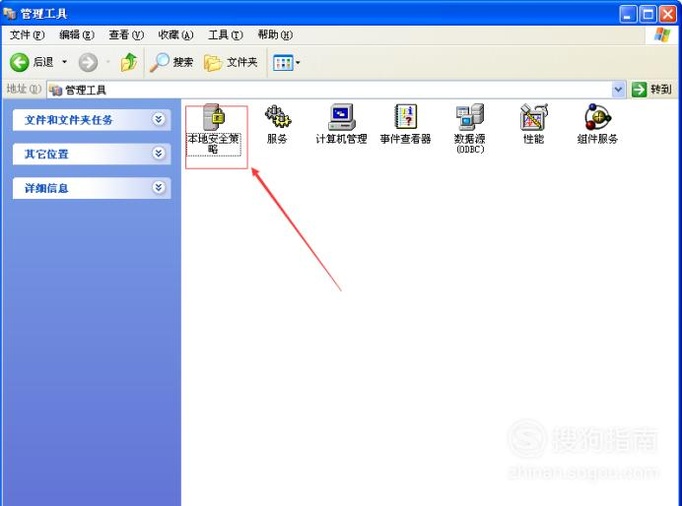
文章插图
08 点击安全攻略之后我们就可以对其进行自己想要的设置 , 如图所示
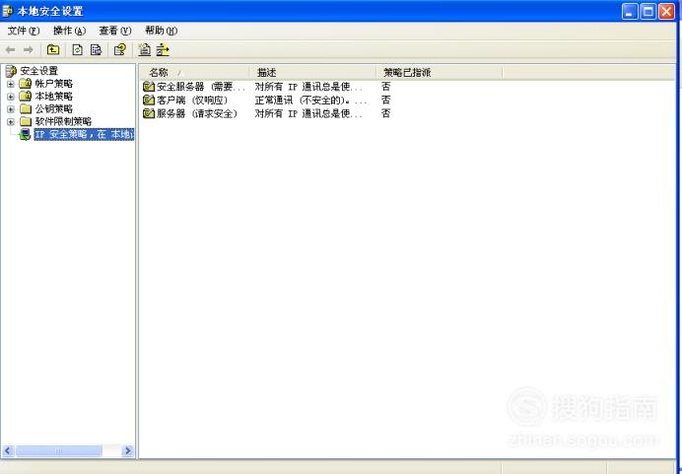
文章插图
09 【电脑本地安全策略怎么打开】设置完成之后我们退回桌面 , 如图所示

文章插图
以上内容就是电脑本地安全策略怎么打开的内容啦 , 希望对你有所帮助哦!
推荐阅读
- Windows10系统怎么更改电脑密码
- 电脑打印显示打印错误怎么办
- 快手电脑版怎么下载安装,快手电脑版怎么使用
- 让学生做的安全、禁毒等知识测试有效吗
- 苹果电脑MAC系统怎么上facebook
- 苹果电脑macbook上面登录facebook方法的是什么
- 电脑右下角弹窗2345热点资讯怎么关闭
- 基础篇 多肉植物如何安全度夏:水、土、温度和湿度是关键
- 如何解决电脑蓝牙耳机连接成功但没有声音
- 如何查看电脑安装正版、授权或第三方激活的系统












